Унифицированной формы № 18 "Карточка учета организации" нет. Необходимо уточнить в военкомате (комиссии по бронированию), посмотреть на сайте местной администрации. Примерная форма № 18 и порядок ее заполнения приведены в Приложении № 1 к Письму Минкультуры России от 21.10.2015 № 344-01-39-ВА.
Карточка учета организации (форма № 18) заполняется с двух сторон листа формата А4 в трех экземплярах. Каждый экземпляр подписывается руководителем организации. Если организация применяет печать, на карточке нужно проставить и ее. Все экземпляры сдайте на сверку в военкомат. После сверки один экземпляр оставят в военкомате, второй направляют в комиссию по бронированию, а третий возвращают в организацию.
Сроки и порядок представления карточки по форме № 18 необходимо уточнять в военкомате.
Сформировать карточку организации можно с помощью отчета Карточка учета организации (форма № 18) (раздел Кадры – Кадровые отчеты – Карточка учета организации (форма № 18)).
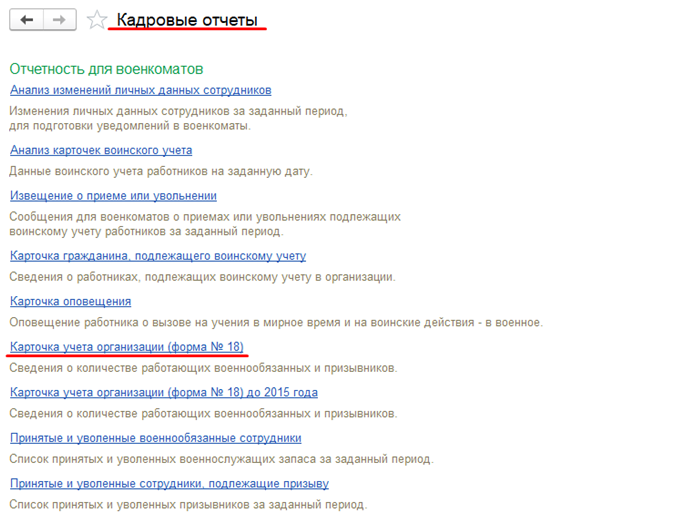
В отчете укажите:
- дату формирования отчета;
- установите флажок Организация и выберите организацию, по которой нужно сформировать отчет.
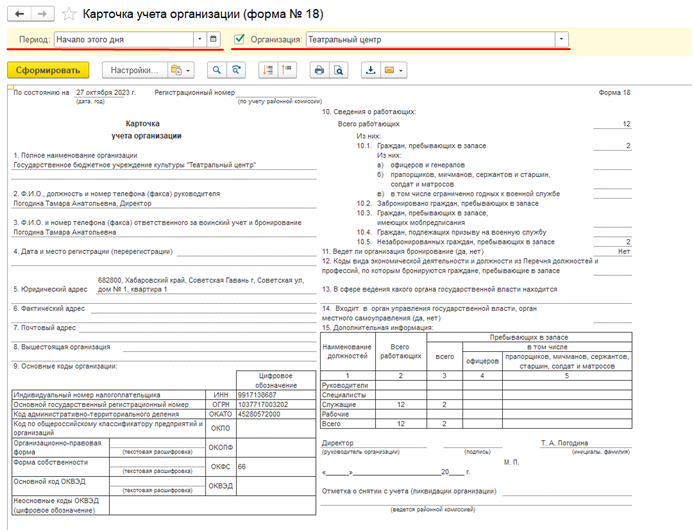
Порядок заполнения отчета можно посмотреть в Приложении № 2 к письму Минкультуры России от 21.10.2015 № 344-01-39-ВА. Большая часть данных в программах 1С заполняется автоматически. Но некоторые поля придется дозаполнить вручную. Для этого включите возможность редактирования отчета по кнопке Еще - Таблица –Редактирование:
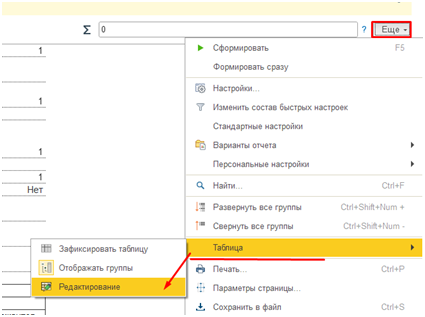
В отчете заполняются сведения о работающих военнообязанных (в форме Воинский учет в поле Отношения к воинской обязанности указано Военнообязанный (в запасе)).
- регистрационный номер присваивает районная комиссия при постановке на учет, поэтому при первичной подаче этой формы не указывайте номер. А в последствии указывайте тот, который присвоит комиссия;
- в п. п. 1 - 9 – данные из карточки организации (раздел Настройка – Организации – закладки Главное, Адреса и телефоны, Коды, Учетная политика и другие настройки (ссылка Ответственные лица);
- в п. 10 – данные кадрового учета (это численность штатных сотрудников на дату формирования отчета);
- в п. п. 10.1 - 10.5 – число сотрудников, работающих в организации на дату формирования отчета (без совместителей), по которым внесены сведения о воинском учете (форма Воинский учет);
- в п. 11 – Да, если в организации ведется бронирование (на дату формирования отчета в программе зарегистрирован документ Бронирование граждан (раздел Кадры – Документы по бронированию) или Нет, если в организации не ведется бронирование (на дату формирования отчета в программе не зарегистрирован документ Бронирование граждан);
- п. 12 заполняется, если в организации ведется бронирование (не заполняется автоматически, при необходимости заполните этот пункт вручную);
- п. 15 заполняется только организациями, осуществляющими бронирование сотрудников, пребывающих в запасе (в программе п. 15 не заполняется автоматически, при необходимости заполните этот пункт вручную).
В программе Карточка учета организации (форма № 18) распечатывается на одном листе. Чтобы распечатать Карточку на двух страницах необходимо в настройках параметров страницы для печати поставить масштаб, например, 135%.
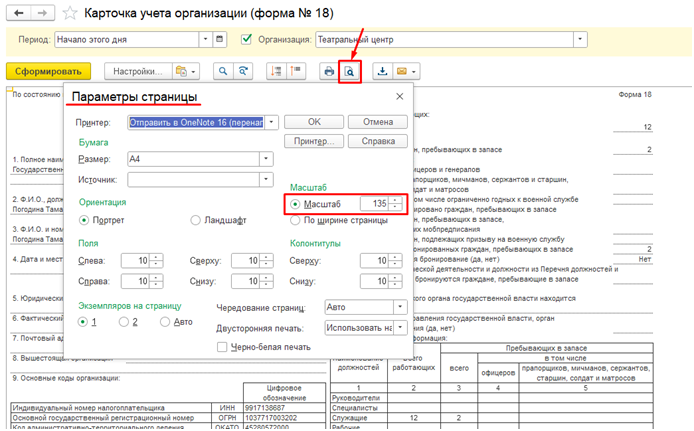
Обратите внимание! Ведение воинского учета в программе "1С:Бухгалтерия 8" (ред.3.0) не предусмотрено.



